종단 툴셋 투명 명령을 사용하여 종단을 작성하고 편집할 때 측점, 표고, 기울기 또는 길이 값을 지정할 수 있습니다.
명령을 실행 중인 경우 투명 리본 탭에서 종단 툴셋 명령을 선택하면 종단 툴셋 상황별 리본 탭이 표시됩니다.
종단을 작성하고 편집할 때 종단 툴셋 탭에서 종단 값을 지정하는 옵션을 사용할 수 있습니다. 예를 들어, 시작 측점 및 표고를 지정한 다음 수직 접선을 작성하는 동안 길이와 기울기를 지정할 수 있습니다.
종단 툴셋에는 다음 투명 명령의 기능이 포함됩니다.
- 종단 측점 표고
- 종단 기울기 측점
- 종단 기울기 길이
- 종단 기울기 표고
- 평면 계획으로부터의 종단 측점
다음 그림은 종단 배치를 작성할 때 호출되는 종단 툴셋 상황별 탭을 보여 줍니다. 투명 리본에서 종단 툴셋 버튼을 클릭하면 종단 툴셋 탭이 표시되고 도면 뷰포트가 평면 뷰 및 종단 뷰를 표시하도록 구성됩니다.
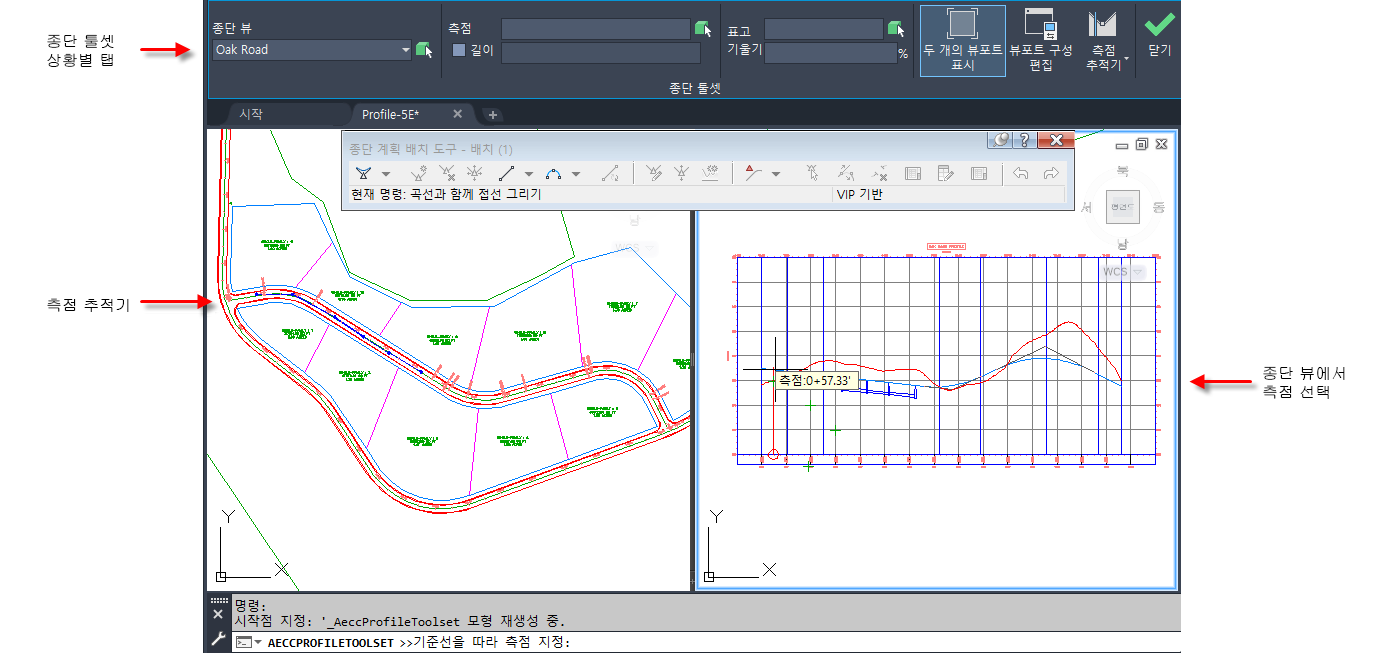
먼저 측점을 지정하라는 프롬프트가 나타납니다. 평면 뷰 또는 종단 뷰를 클릭하여 측점을 선택할 수 있습니다. 리본의 측점 필드에서 측점 값을 입력하거나 변경할 수도 있습니다.
측점을 지정하면 표고를 지정하라는 프롬프트가 나타납니다. 커서를 이동하고 클릭하여 표고를 지정할 수 있습니다.
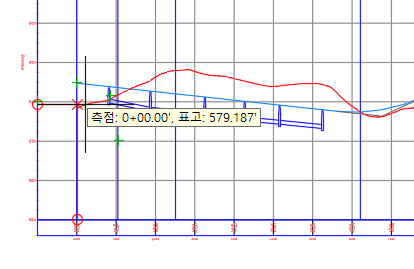
측점 및 표고를 사용하여 첫 번째 점을 지정한 후 종단 툴셋 탭에서 길이 및 기울기와 같은 다른 옵션을 사용하여 종단 도면요소를 계속 그릴 수 있습니다.

종단 툴셋 상황별 리본 탭
투명 리본에서 종단 툴셋 버튼을 클릭하면 종단 툴셋 탭이 표시됩니다.
종단 툴셋 리본 탭에서 다음 옵션을 사용할 수 있습니다.
- 종단 뷰: 투명 명령을 실행할 종단 뷰를 지정합니다. 드롭다운 리스트를 사용하거나
 을 클릭하여 도면에서 종단 뷰를 선택합니다.
을 클릭하여 도면에서 종단 뷰를 선택합니다.
- 측점: 도면에 선택되어 있는 측점을 사용하거나 표시할 측점을 지정합니다. 측점을 편집하고 Tab 또는 Enter 키를 눌러 해당 측점을 변경할 수 있습니다.
 을 클릭하여 평면 또는 종단 뷰에서 측점을 선택할 수도 있습니다.
주: 측점을 지정하면 표고 패널에서 표고 또는 기울기를 지정할 수도 있습니다.
을 클릭하여 평면 또는 종단 뷰에서 측점을 선택할 수도 있습니다.
주: 측점을 지정하면 표고 패널에서 표고 또는 기울기를 지정할 수도 있습니다. - 길이 확인란: 이 옵션을 선택하면 길이 필드를 사용할 수 있습니다.
주: 길이 확인란을 선택하면 길이 필드에서 길이를 지정하고 기울기 필드에서 기울기를 지정할 수도 있습니다. 측점 및 표고 필드가 사용할 수 없게 됩니다.
- 길이: 사용할 길이를 지정합니다. 지정한 기울기와 함께 사용하여 지정한 길이와 기울기에서의 PVI를 작성할 수 있습니다.
- 표고: 도면에 선택되어 있는 표고를 사용하거나 표시할 표고를 지정합니다. 표고를 편집하고 Tab 또는 Enter 키를 눌러 해당 표고를 변경할 수 있습니다.
 을 클릭하여 종단 뷰에서 표고를 선택할 수도 있습니다.
을 클릭하여 종단 뷰에서 표고를 선택할 수도 있습니다.
- 기울기: 사용할 기울기를 지정합니다. 지정한 길이와 함께 사용합니다.
- 두 개의 뷰포트 표시: 2개의 뷰포트에서 단일 뷰포트로 뷰포트 구성을 전환합니다. 종단 툴셋 리본 탭을 처음 열면, 도면 뷰포트가 평면 뷰 및 종단 뷰를 표시하도록 구성됩니다. 두 개의 뷰포트 표시를 클릭하여 뷰포트를 이전 상태로 복원하거나 다시 2개의 뷰포트로 돌아갈 수 있습니다.
- 뷰포트 구성 편집: 뷰포트를 설정할 때 사용할 수 있는 뷰포트 구성 대화상자가 열립니다.
- 측점 추적기: 뷰포트에서 측점 추적기 선의 화면표시를 제어할 수 있는 옵션을 제공합니다. 자세한 정보는 선형, 종단 및 횡단의 측점을 추적하려면을 참고하십시오.